Microsoft Word , das zur Microsoft Office-Suite gehörende Textverarbeitungsprogramm, ist eines der am häufigsten verwendeten Programme (ganz zu schweigen von den meisten), da es einfach zu bedienen ist und über eine intuitive Benutzerführung verfügt Aktionen, die es uns ermöglichen, durchzuführen.
Wenn wir einen Text schreiben , ist die Verwendung von Groß- und Kleinbuchstaben einer der Hauptaspekte, um entweder den ersten Buchstaben jeder Phrase, die Eigennamen und alle anderen Optionen, in denen sie verwendet werden, zu unterscheiden. Es ist jedoch richtig, dass die Verwendung eines Großbuchstabens immer am Anfang eines Satzes steht.
Im Falle von Word ist es möglich, dies automatisch zu konfigurieren. Dies spart viel Zeit und erleichtert die Arbeit erheblich, da die Taste “Großbuchstaben (Feststelltaste)” nicht ständig gedrückt werden muss die Tastatur. Aus diesem Grund werden wir in diesem Tutorial von TechnoWikis Schritt für Schritt erklären, wie der Großbuchstabe nach jedem Punkt, den wir in Word 2019 und 2016 schreiben, automatisch eingefügt wird .
Dazu müssen wir die Schritte befolgen, die wir in diesem Video sehen und in diesem Tutorial lesen können:
Um auf dem Laufenden zu bleiben, sollten Sie unseren YouTube-Kanal abonnieren. ABONNIEREN
Klicken Sie auf dem Microsoft Word-Bildschirm auf das Menü “Datei” in der oberen linken Ecke des Bildschirms.
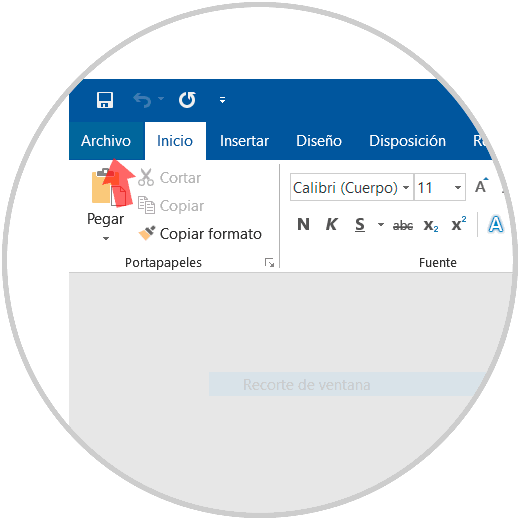
Klicken Sie nun in den verschiedenen angezeigten Optionen unter “Informationen” auf den Abschnitt “Optionen”.
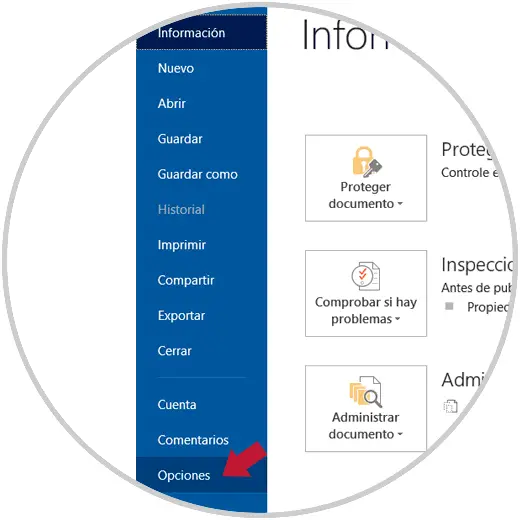
Es öffnet sich ein neues Fenster, in dem Sie auf den Bereich “Überprüfen” und auf die Schaltfläche “Autokorrekturoptionen” klicken müssen.
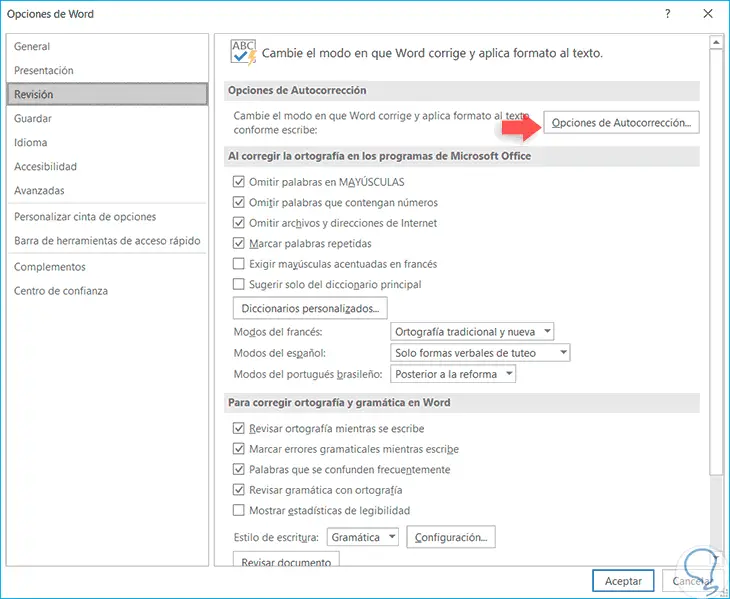
Ein neues Fenster mit den verschiedenen Autokorrekturoptionen von Word wird geöffnet. Sie müssen klicken und mit einem Häkchen in “Großschreibung des ersten Buchstabens eines Satzes” markieren. Klicken Sie auf “OK”.
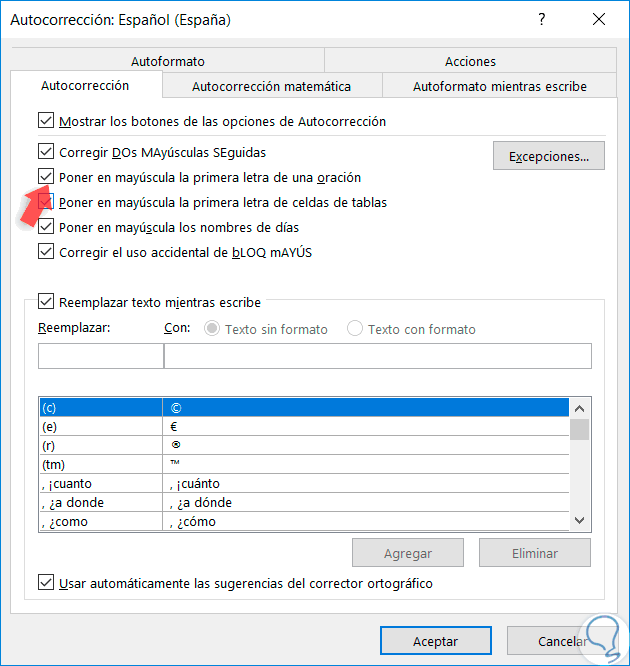
Mit einem Klick auf “Übernehmen” gelangen Sie wieder in dieses Fenster. Klicken Sie auf “OK” und Sie sind fertig.
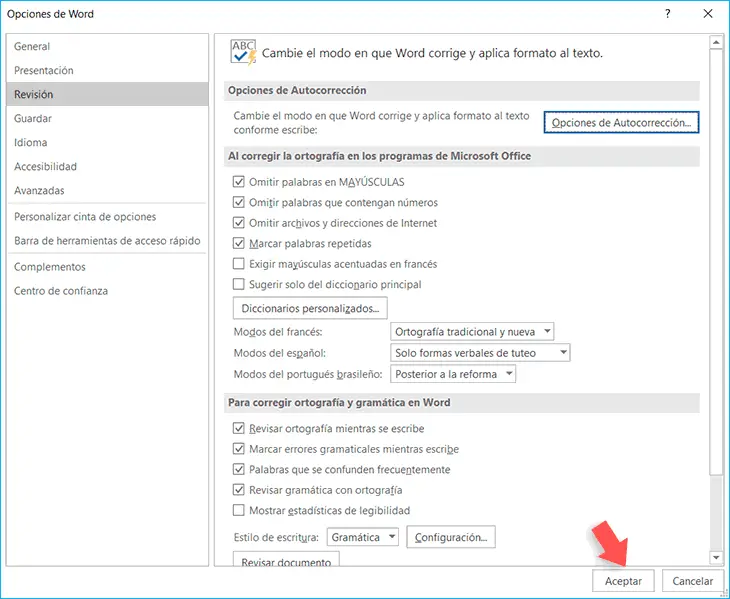
Auf diese Weise können Sie nach den Punkten schreiben und schreiben, ohne die Großschreibungstaste Schritt für Schritt drücken zu müssen.
